Mudanças entre as edições de "Módulo Web - Clientes"
(→Arquivo:LGPD1.png Adicionar Novo Contato: teste) |
(→55px Adicionar Novo Contato: teste) |
||
| Linha 56: | Linha 56: | ||
| − | === | + | === Adicionar Novo Contato === |
<!-- 16/04/2020 - 207871 - ElitSoft - Cliente e Novo Cliente - Realizar Integração com ferramentas externas usando o controle de Contato do Cliente--> | <!-- 16/04/2020 - 207871 - ElitSoft - Cliente e Novo Cliente - Realizar Integração com ferramentas externas usando o controle de Contato do Cliente--> | ||
==== Aba - Cadastro ==== | ==== Aba - Cadastro ==== | ||
| + | [[Arquivo:LGPD1.png|30px]] <br> | ||
Na tela '''Adicionar Contato''' deverá preencher os campos '''Data de Nascimento''' e '''CPF''' em seguida deverá clicar no botão '''Validar CPF'''. <br> | Na tela '''Adicionar Contato''' deverá preencher os campos '''Data de Nascimento''' e '''CPF''' em seguida deverá clicar no botão '''Validar CPF'''. <br> | ||
Caso o CPF esteja correto o campo '''Nome''' será preenchido automaticamente. <br> | Caso o CPF esteja correto o campo '''Nome''' será preenchido automaticamente. <br> | ||
Edição das 14h16min de 11 de julho de 2020
| Permissão |
| Editar dados do Plano |
| |
|
O submenu Tarefas programadas e Regra para Mudar o Plano foram disponibilizada para a versão do Changelog 6.01.00. |
Índice
Cadastro de Clientes
![]() Na tela do Cliente podemos encontrar: Dados cadastrais, informações de Contatos, Planos, Financeiros, Faturas, Notas Fiscais, Dados de Débito, Tarefas que foram programadas e etc.
Na tela do Cliente podemos encontrar: Dados cadastrais, informações de Contatos, Planos, Financeiros, Faturas, Notas Fiscais, Dados de Débito, Tarefas que foram programadas e etc.
Cadastro
Editar Cliente
Ao clicar no botão Editar Cliente abrirá a tela Editar Dados Cadastrais para:
- Adicionar Telefone.
- Atualizar Endereço.
- Atualizar Dados Cobrança.
Adicionar Telefone
Para adicionar um Telefone deverá clicar no botão +Telefone, apresentará a tela Adicionar Telefone. Na tela Adicionar Telefone deverá preencher os campos:
- Categoria: selecionar se é fixo ou celular.
- País: selecionar o País a qual o número pertence
- Telefone: Inserir o DDD e o número de telefone que deseja.
- Ramal: poderá inserir o número do ramal caso deseje.
- Checkbox Principal: deverá checar caso deseje que seja o número Principal
- Poderá adicionar um ou mais telefones, porém, apenas um ficará como Principal.
- Poderá adicionar um ou mais telefones, porém, apenas um ficará como Principal.
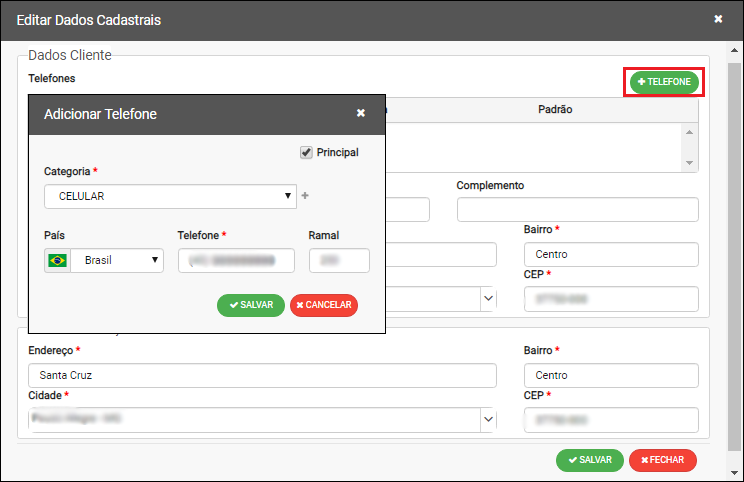
Caminho a Seguir: ISP - INTEGRATOR WEB/ NOVO CLIENTE/ CONTATO/+TELEFONE
Contatos
Em Contatos poderá visualizar os contatos já cadastrados, editar ou adicionar um novo.
- Para editar deverá dar duplo clique no contato que deseja ou selecionar e clicar no botão Editar,apresentará a tela Editar Contato.
- Para adicionar deverá clicar no botão +Adicionar, apresentará a tela Adicionar Contato.
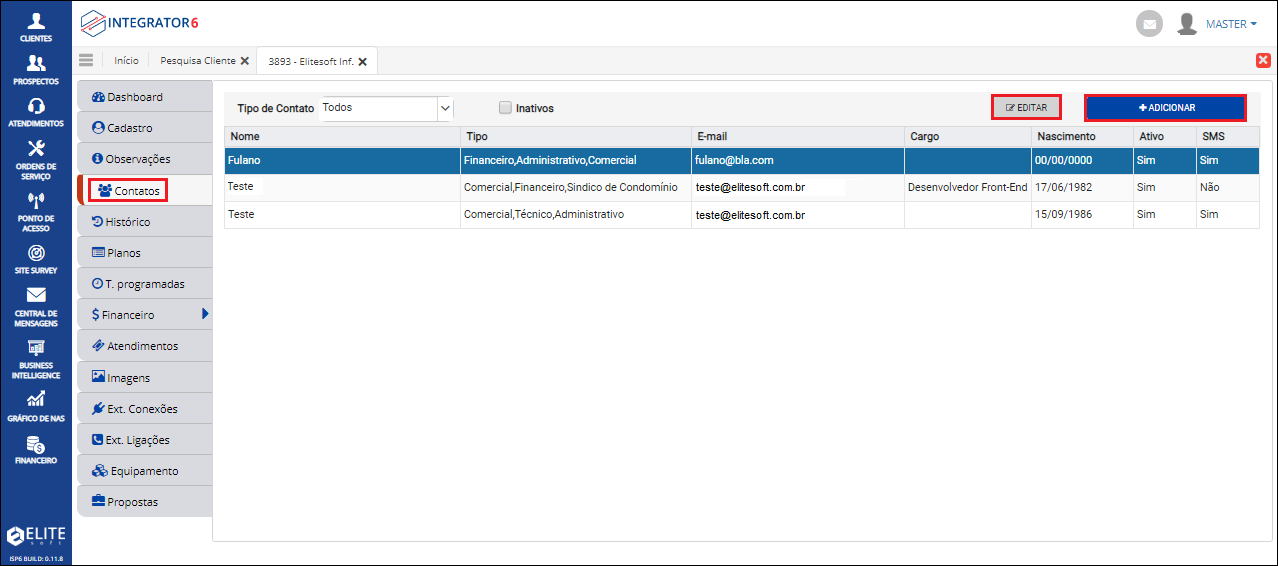
Caminho a Seguir: ISP - INTEGRATOR WEB/ CLIENTE/ CONTATOS
Adicionar Novo Contato
Aba - Cadastro
![]()
Na tela Adicionar Contato deverá preencher os campos Data de Nascimento e CPF em seguida deverá clicar no botão Validar CPF.
Caso o CPF esteja correto o campo Nome será preenchido automaticamente.
- Abaixo do campo CPF apresentará uma mensagem informando a quantidade de consultas disponíveis e a situação cadastral..
- Mensagem: CONSULTAS DISPONÍVEIS CPF/CNPJ.
- Caso esteja incorreto o campo ficará destacado em vermelho.
- Obs.: os créditos serão consumidos apenas quando a consulta for bem sucedida.
- Saiba mais sobre as situações cadastrais: http://receita.economia.gov.br/orientacao/tributaria/cadastros/cadastro-de-pessoas-fisicas-cpf/atos-cadastrais/regularizacao-do-cpf

Caminho a Seguir: ISP - INTEGRATOR WEB/ CLIENTE/ CONTATOS/ +ADICIONAR
O campos com * são obrigatórios, ou seja, precisam estar preenchidos para Avançar.
- Deverá ser inserido um e-mail válido.
- No campo Cargo e Tipo de Contato apresentará uma lista com os dados cadastrados no Integrator.

Caminho a Seguir: ISP - INTEGRATOR WEB/ CLIENTE/ CONTATOS/ +ADICIONAR
Adicionar novo Cargo e Tipo de Contato
Para adicionar um novo Cargo deverá clicar no botão + ao lado do campo, apresentará a tela Adicionar Cargo para inserir o nome que deseja.

Caminho a Seguir: ISP - INTEGRATOR WEB/ CLIENTE/ CONTATOS/ +ADICIONAR
Para adicionar um novo Tipo de Contato deverá clicar no botão + ao lado do campo, apresentará a tela Adicionar tipo de Contato para inserir o nome que deseja.
- Abaixo apresentar alguns checkboxs para selecionar se será Obrigatório Cliente, Obrigatório P. Acesso, Obrigatório Prospecto e/ou Padrão.
- Poderá selecionar mais de um checkbox.
- Poderá selecionar mais de um checkbox.

Caminho a Seguir: ISP - INTEGRATOR WEB/ CLIENTE/ CONTATOS/ +ADICIONAR
Adicionar Telefone
Para adicionar um Telefone deverá clicar no botão +Telefone, apresentará a tela Adicionar Telefone.
Na tela Adicionar Telefone deverá preencher os campos:
- Categoria: selecionar se é fixo ou celular.
- País: selecionar o País a qual o número pertence
- Telefone: Inserir o DDD e o número de telefone que deseja.
- Ramal: poderá inserir o número do ramal caso deseje.
- Checkbox Principal: deverá checar caso deseje que seja o número Principal
- Poderá adicionar um ou mais telefones, porém, apenas um ficará como Principal.
- Poderá adicionar um ou mais telefones, porém, apenas um ficará como Principal.
IMAGEM
Caminho a Seguir: ISP - INTEGRATOR WEB/ CLIENTE/ CONTATOS/ +ADICIONAR
Aba - Dados de Acesso
Na aba Dados de Acesso o campo Login virá preenchido automaticamente com o e-mail inserido anteriormente.
- Caso deseje alterar o e-mail deverá voltar na aba anterior .
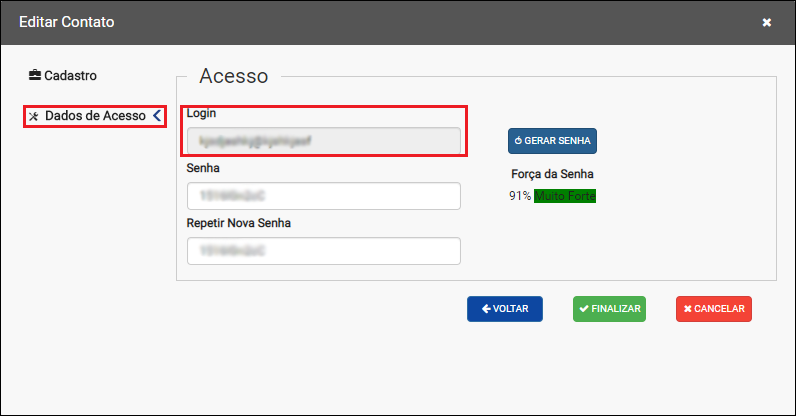
Caminho a Seguir: ISP - INTEGRATOR WEB/ CLIENTE/ CONTATOS/ +ADICIONAR
Nos campos Senha e Repetir Nova Senha poderá inserir uma que deseja ou selecionar o botão Gerar Senha.
- Ao lado apresentará a Faça da Senha.
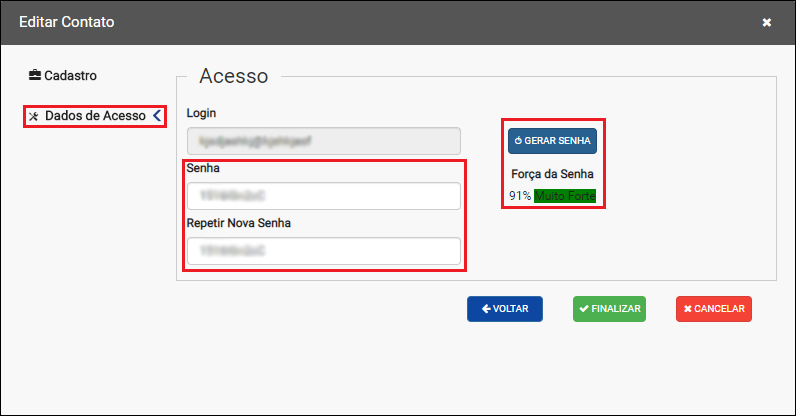
Caminho a Seguir: ISP - INTEGRATOR WEB/ CLIENTE/ CONTATOS/ +ADICIONAR
| |
|
Poderá visualizar no Histórico do plano com o Serviço Extra adicionado disponibilizado para a versão do Changelog 6.03.00. |
Histórico
No submenu Histórico permite visualizar o histórico dos planos, ou seja, as mudanças que ocorreram, incluindo os Serviço Extra adicionado.
No campo Observações apresentará uma descrição da mudança realizada, incluindo a data e o horário.
- Permite visualizar também no Integrator Desk, para este procedimento: Histórico do Plano.
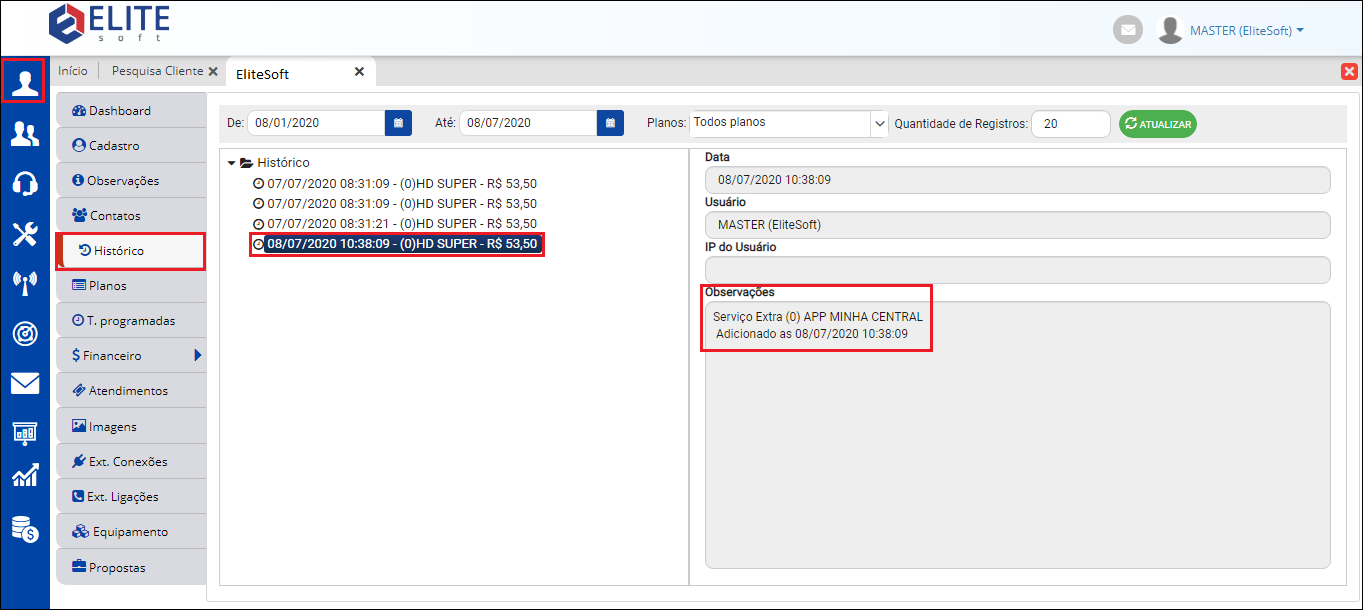
Caminho a Seguir: ISP INTEGRATOR WEB/ CLIENTE/ HISTÓRICO
Planos
| |
|
Foi realizado o agrupamento dos menus relacionados a área financeira como submenus dentro financeiro, acrescentado o submenu "Evento de Faturamento" que antes só era visualizado Desktop e disponibilizado uma única interface para realizar a alteração de data da venda, data início e observação com a mesma permissão disponibilizado para a versão do Changelog 6.02.00. |
Editar Plano
Na tela de Clientes no submenu Planos ao clicar com o botão direito apresentará a opção Editar Plano.
- Caso esteja com um "P" em azul na frente significa que é necessário uma permissão para habilitar essa opção.
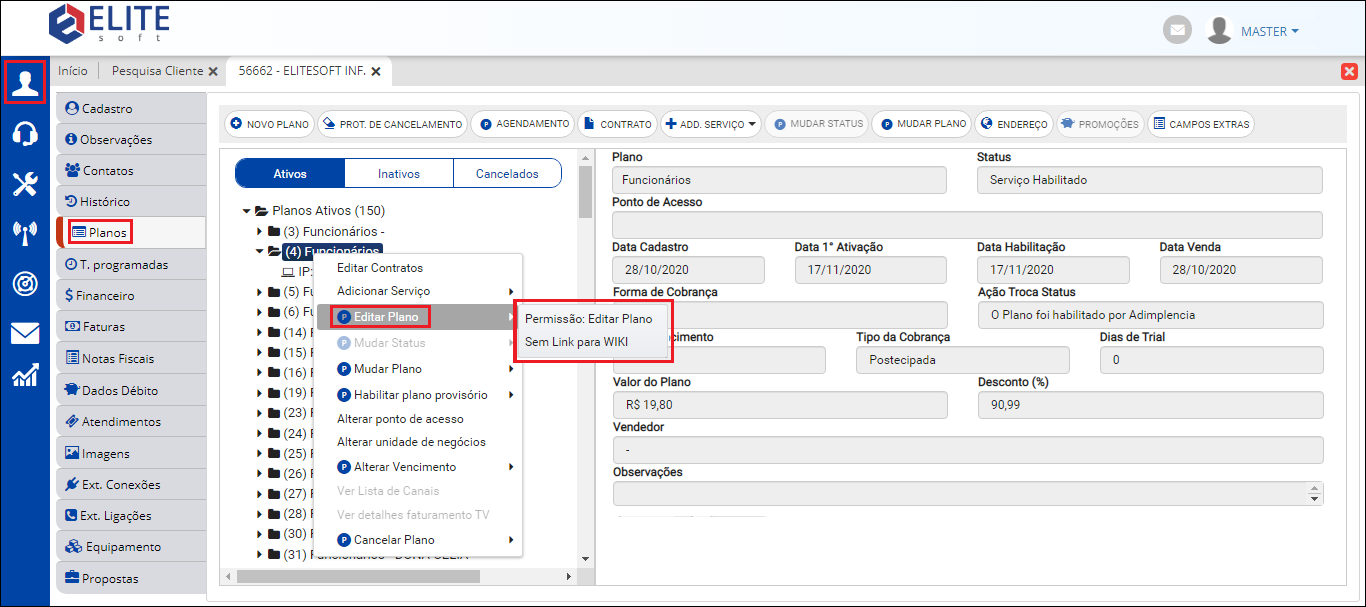
Caminho a Seguir: ISP-INTEGRATOR WEB/ CLIENTES/ PLANOS/ EDITAR PLANOS
Com a permissão Editar dados do Plano será possível editar os campos:
- Data da Venda, Data Inicio e Observação.
- Deverá clicar em Salvar para atualizar os dados alterados.
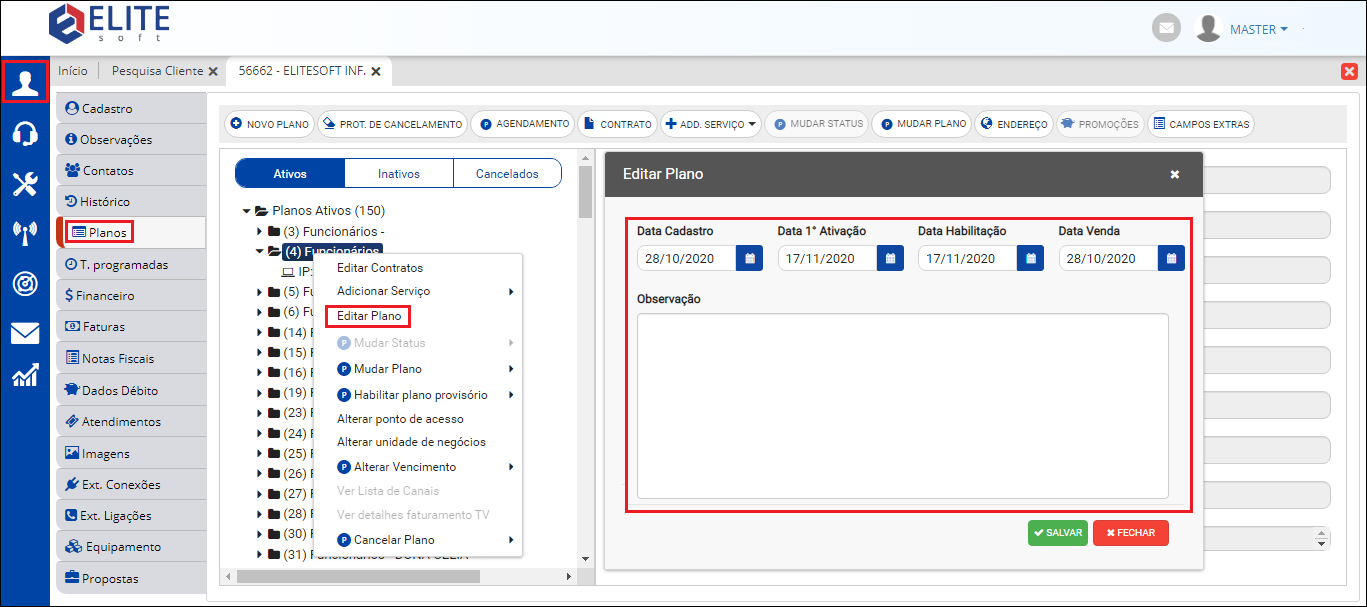
Caminho a Seguir: ISP-INTEGRATOR WEB/ CLIENTES/ PLANOS/ EDITAR PLANOS
Regra para Mudar o Plano
- Os contratos do plano antigo e do plano novo serão gravados na grid após a troca, porem o contrato padrão da combo será do plano, porem a combo recupera o contrato do plano antigo, caso o usuário troque será acatado o que foi trocado.
Tarefas programadas
Na tela do Cliente foi incluído o submenu Tarefas programadas, apenas para visualização, toda gestão é realizada no ambiente Desktop.
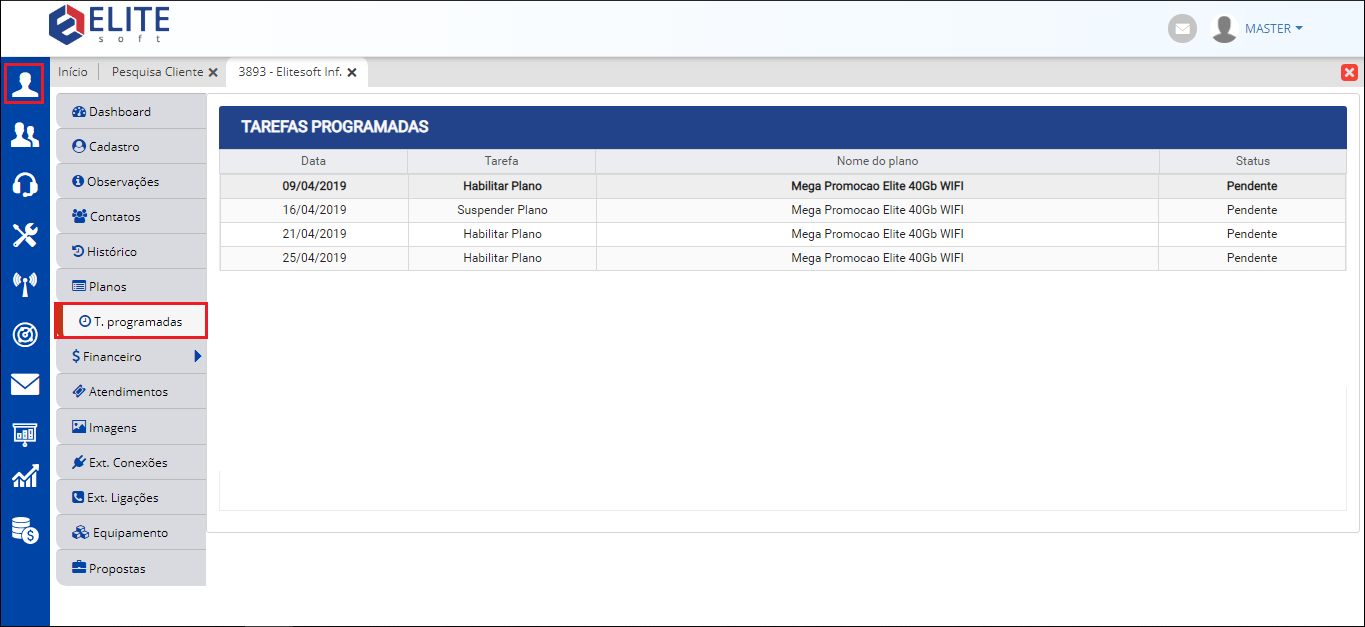
Caminho a Seguir: ISP-INTEGRATOR WEB / PESQUISAR CLIENTE / ESCOLHER O CLIENTE / ABA T. PROGRAMADAS
Financeiro
Na tela do Cliente foi incluído o submenu Financeiro-> Evento Fat..
Evento de Faturamento
Na tela Evento de Faturamento apresentará:
- As opções Evento de Faturamento e Eventos Automático de Desconto.
- E a tabela onde apresentará as colunas: Plano, Motivo, Vencimento, Status, Dt.Processado e Valor do Evento.
- Será apenas para visualização, toda gestão é realizada no ambiente Desktop.
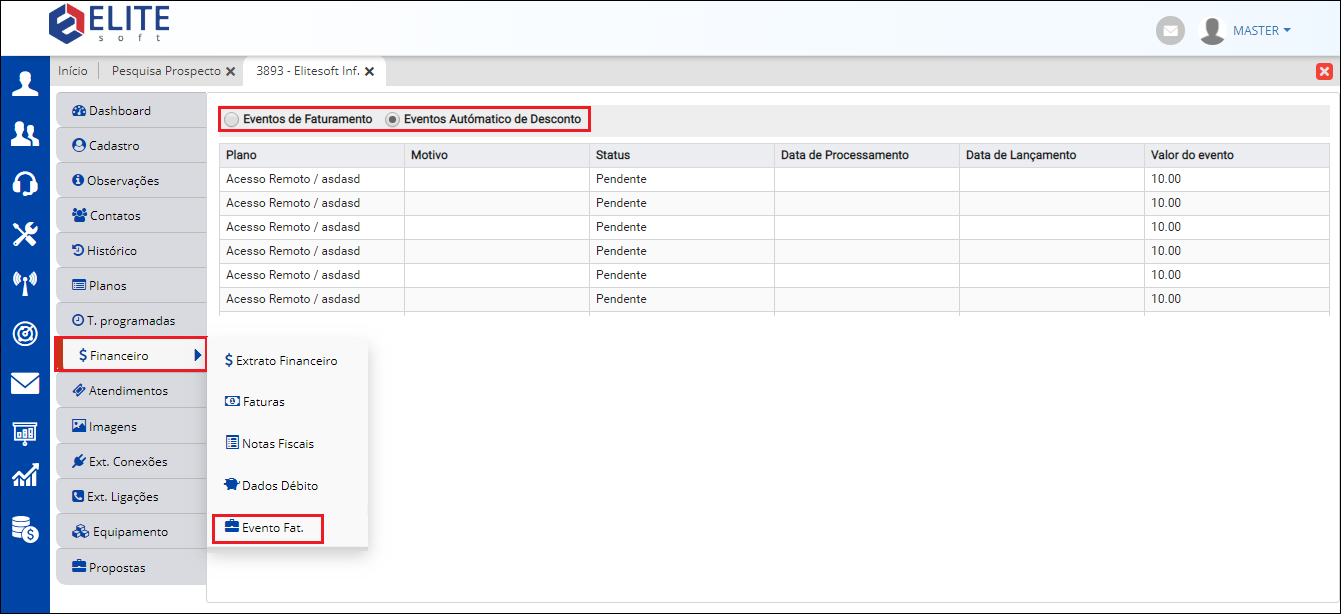
Caminho a Seguir: ISP - INTEGRATOR WEB / CLIENTE / FINANCEIRO
Ver também
| |
|
Esta é uma base de testes fictícia, meramente ilustrativa. |
